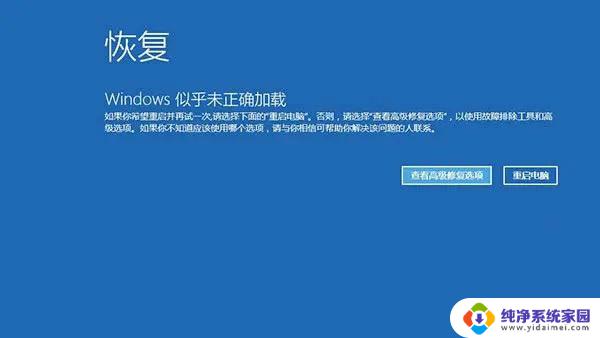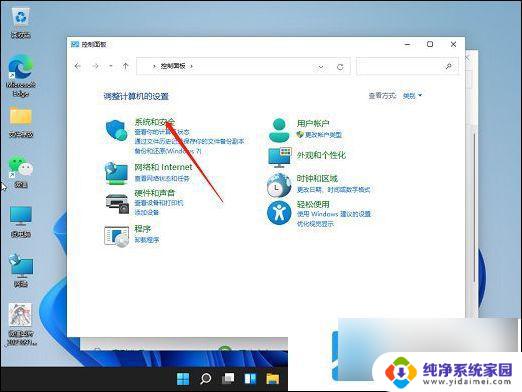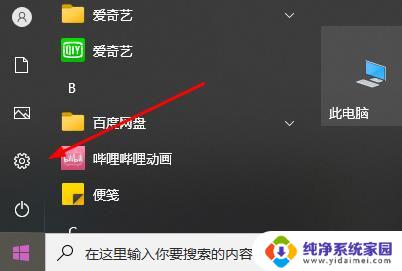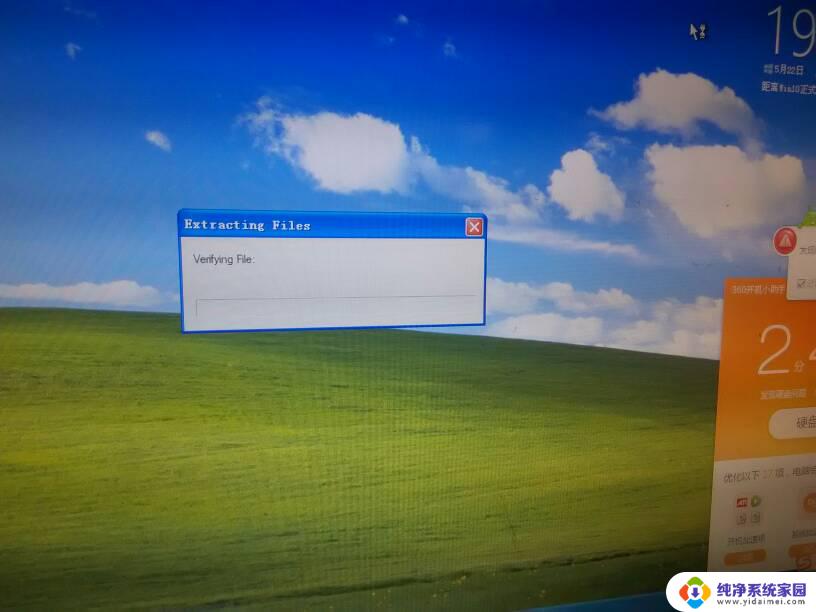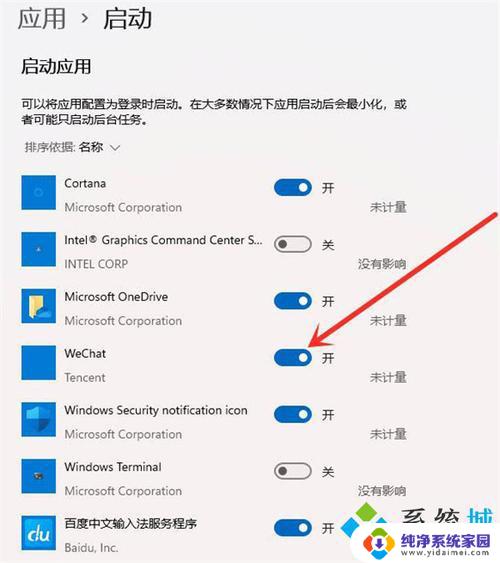win11电脑老是自动重启 win11自动重启频繁教程
Win11电脑自动重启的问题可能会让人感到困扰,频繁的重启不仅影响工作效率,还会导致数据丢失和系统稳定性问题,针对这一情况,我们可以通过一些简单的教程和方法来解决Win11自动重启的频繁现象,让电脑运行更加稳定和顺畅。接下来我们将介绍一些常见的解决方案,帮助您解决Win11电脑自动重启的问题。
win11自动重启频繁怎么解决:
1、现在大家用的Win11基本都是Win10更新而来,原有的程序、应用、驱动、文件格式、存储模式等。难免有和Win11冲突的地方,也有更新未能即时更改的隐患。而Win11更新之后,遇到系统故障重启的选项又被默认打开了。怪不得让很多小伙伴一夜回到了Win7时代。
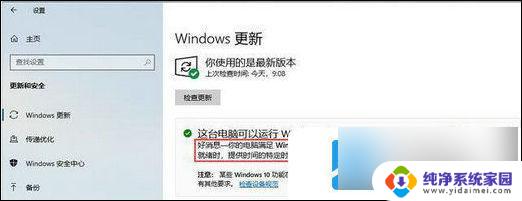
2、解决办法也很简单,我们关掉相关选项就是了,它的位置相对于Win7、Win10有了一点点变化。首先右键点击Windows键,点击“设置”,在页面中选择“系统”,点击右侧页面最底部的“关于”。
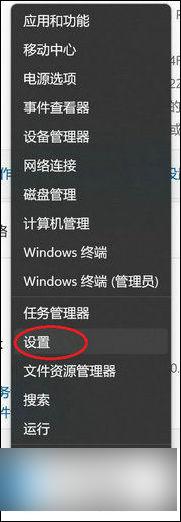
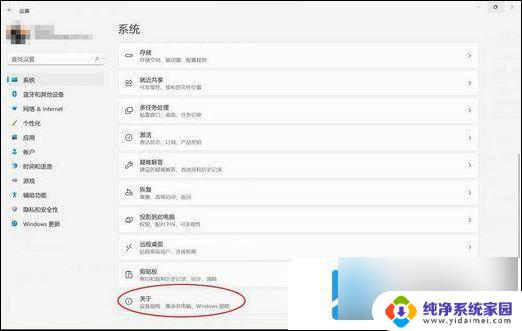
3、在新页面中,在右侧第一栏的底部选择“高级系统设置”。在弹出窗口中,点击下部“启动和故障恢复”一栏的“设置”按键。

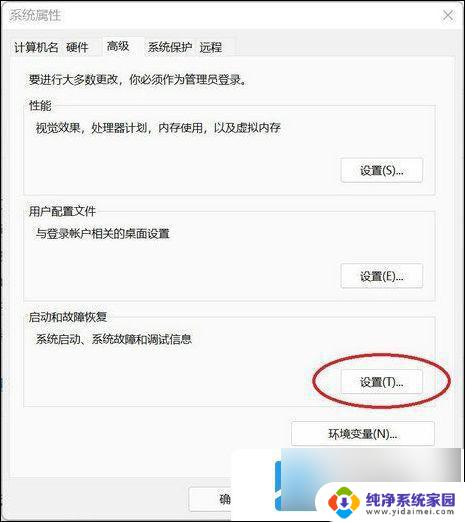
4、这里我们就可以看到系统失败的选项,点击选择框。取消“自动重新启动”,在系统重启之后一般就不会出现关机重启的问题了。
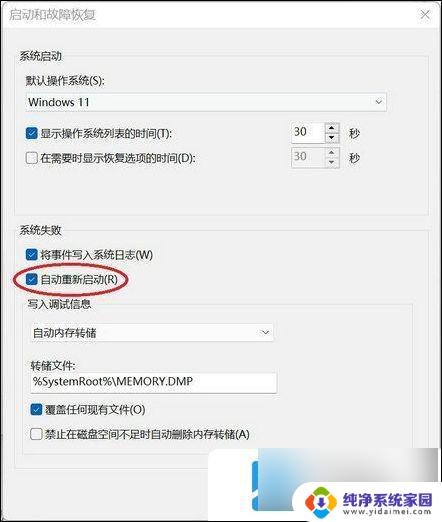
以上就是win11电脑老是自动重启的全部内容,还有不懂得用户就可以根据小编的方法来操作吧,希望能够帮助到大家。